点击公众号·关注我们 【Shopify】创建的自定义页面,如何更改名称或删除? 我们在创建自定义页面的时候,可能当前不知道使用此页面做什么,或只是点击试一试,后面我们正式想用的时候,可能觉得当时随便输入的名称不合适,或不需要那么多,便想更改名称或删除。以下是创建的自定义页面,如何更改名称或删除步骤。 更改建议:1.动模板之前建议先备份一份原主题模板,以防更改错误或误操作,还可以有备份的进行使用。2.默认的不要动,主题模板自有的不要动,只改您自定义创建的页面部分。 1.打开Shopify商家后台 2点击Online Store 3.在Themes版块处 4.点击Customize左侧三个点 5.点击Edit code 6.左侧向下查看,可查找到关于我们创建的自定义页面的名称,点击 7.可发现有铅笔图标,点击 8.可把原先的名称进行重命名,注意,只修改原先名称部分,并且重命名时,输入不能是中文,只能是字母。 9.比如,修改完如下图。只是把原先的名称部分进行重命名 10.点击Rename file 11.回到装修页面,点击刷新 12.可以看到原先的名称已经改变 13.如果需要删除某个自定义页面,可点击删除图标 14.回到装修页面,点击刷新 15.可以看到创建的自定义页面已经被删除了 跨境出海交流群群主-陆路 长按识别二维码 入群找组织 一线实战干货分享 助力国货品牌出海 入群: B2C独立站,B2B外贸,Shopify, Google,Facebook,Tiktok,Bing等交流群 建站: Shopify电商网站,外贸网站 开户: Google,Facebook,TikTok,Bing等广告开户 免费开户、余额可退回 代投: Google,Facebook,TikTok,Bing广告代投 培训: Google,Facebook,TikTok,Bing广告培训 解封: 谷歌广告账户,GMC账户 欢迎大家添加群主微信:luludbz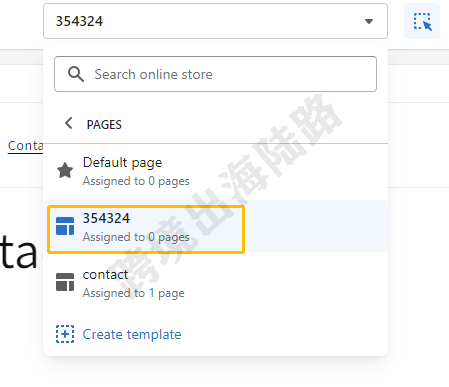





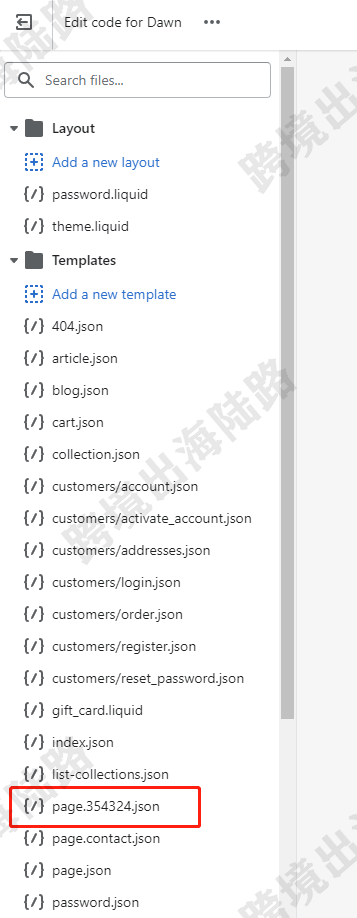
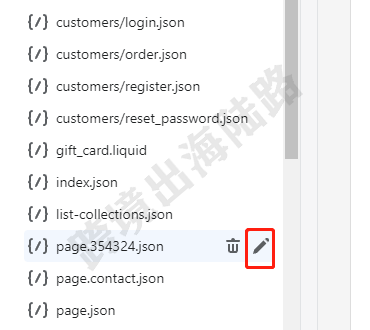

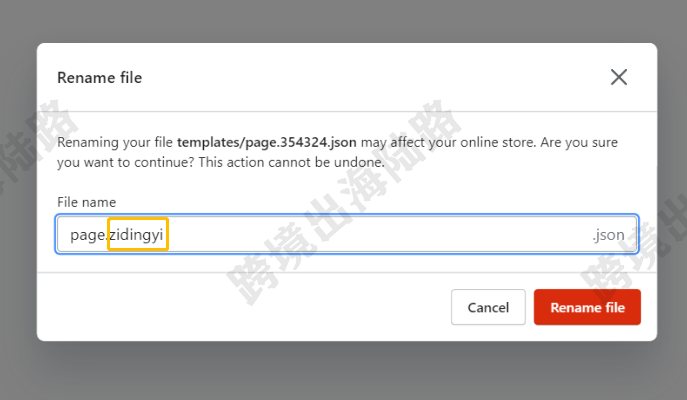


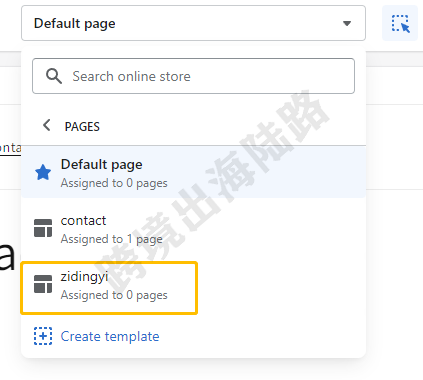
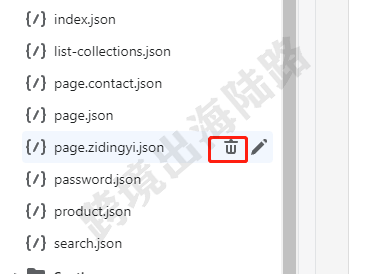
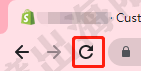


文章为作者独立观点,不代表DLZ123立场。如有侵权,请联系我们。( 版权为作者所有,如需转载,请联系作者 )

网站运营至今,离不开小伙伴们的支持。 为了给小伙伴们提供一个互相交流的平台和资源的对接,特地开通了独立站交流群。
群里有不少运营大神,不时会分享一些运营技巧,更有一些资源收藏爱好者不时分享一些优质的学习资料。
现在可以扫码进群,备注【加群】。 ( 群完全免费,不广告不卖课!)







发表评论 取消回复